【2024年最新】ゴミ箱から削除したファイルを復元する方法
ここでは、ゴミ箱にもない削除したファイルの復元、又はゴミ箱から削除したファイル復元する方法をご紹介します。
初心者も僅か数ステップの操作で、ゴミ箱から削除したファイルを復元できます。
大事なファイルを誤って削除してしまったことはありませんか?削除したファイルはゴミ箱に入ります。復元したい場合、ゴミ箱を開き削除したファイルを右クリックして「元に戻す」のメニューを選択すれば、削除したファイルを復元することができます。しかし、削除したファイルはゴミ箱にもないか、ファイルを削除した上、ゴミ箱を空にしてしまうこともよくあります。その場合、どうやってゴミ箱からファイルを復元するのでしょうか?
そんな時は、データ復元ソフトを使えば、高確率でゴミ箱から削除したファイルを復元することができます。
1.おすすめデータ復元ソフト
今回はVector、楽天ダウンロードなど最大級ダウンロードサイトでも大好評のBest Data Recoveryという高機能データ復元ソフトを使用します。誤って削除してしまった、ごみ箱を空にしてしまった、ドライブをフォーマットしてしまったなどあらゆるトラブルに対応し、大事なファイルを強力に復元してくれます。
独自アルゴリズムの採用により、業界トップクラス92%以上の高いデータ復旧率とスキャンスピードの高速化を実現できました。AVI、MP4、WMV、FLVなどの動画、MP3、AAC、M4Aなどの音声、JPG、PNG、GIFなどの画像、Word、Excel、PPTなどのOfficeドキュメントなど500種類以上のファイルを復元できます。
初心者でも安心できる!わずか3回のクリックだけでデータの復元ができます。まずは下記のリンクよりデータ復元ソフトの無料版をダウンロードしてください。
データ復元ソフト無料体験版ダウンロード:Best Data Recovery
なんらかのトラブルでSDカードからデータが消えてしまうことが多発し、誰でも一度経験したことあるでしょう。Best Data RecoveryはSDカードデータ復元にも対応します。SDカード復元方法については、「 SDカード復元」をご参照ください。
データ復元ソフトを使い、ゴミ箱から削除したファイルを復元する方法:
STEP1:[Best Data Recovery]をインストール
まずは「Best データ復元」をクリックしてダウンロードします。
インストールが完了後、「Best Data Recovery」を起動させます。
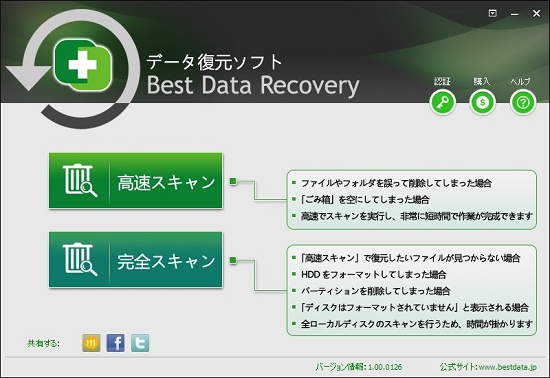
STEP2:スキャン方法を選択
空にしたゴミ箱から削除したファイルを復元する場合は、まず「高速スキャン」を選択しましょう!
高速スキャンで復元したいファイルが見つからない場合は、「完全スキャン」で再度スキャンするとファイルを検出することができる可能性があります。
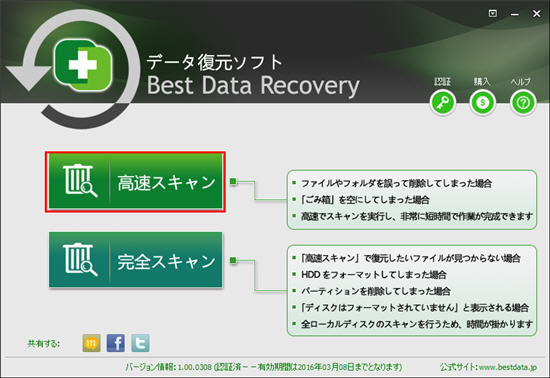
STEP3:復元したいドライブを選択
次は復元したいドライブを選択してスキャンします。
ゴミ箱から削除したファイルを復元するので、ゴミ箱があるドライブと削除したファイルが保存されるドライブを両方をスキャンすることを勧めます。
まずはゴミ箱があるCドライブを選択します。
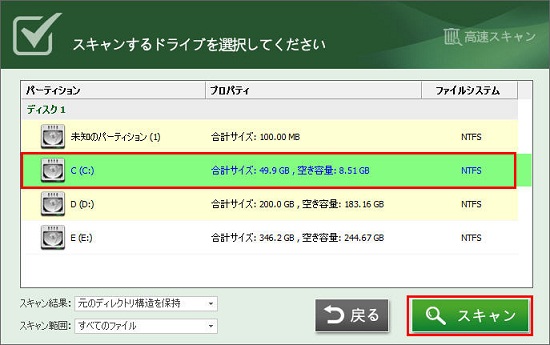
STEP4:削除したファイル復元
スキャンが終了したら「パス名別に表示」にチェックを入れ、「Recycle Bin」をクリックします。
ごみ箱から削除した復元できる可能性のあるファイルが一覧表示されます。目的のファイルが見つかったらチェックを入れ「復元」ボタンをクリックします。
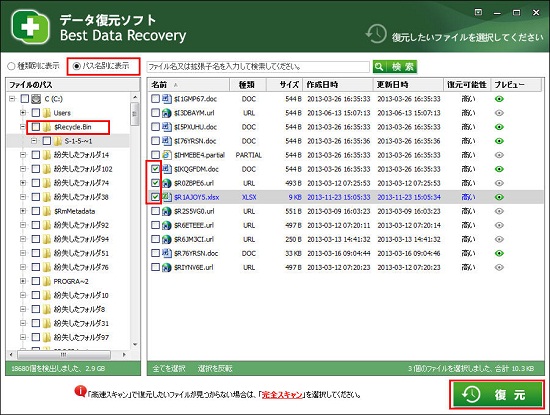
ゴミ箱があるCドライブをスキャンして復元したいファイルを検出できた場合は、それで終わります。しかし、ゴミ箱を空にした後にも、ほかのファイルも削除したことがあれば、ファイルが上書き保存されるため、検出できない場合があります。その時は、ファイル削除前のドライブを再度スキャンすることを勧めます。例えば、ファイル削除前にDドライブに保存された場合は、Dドライブを選択します。
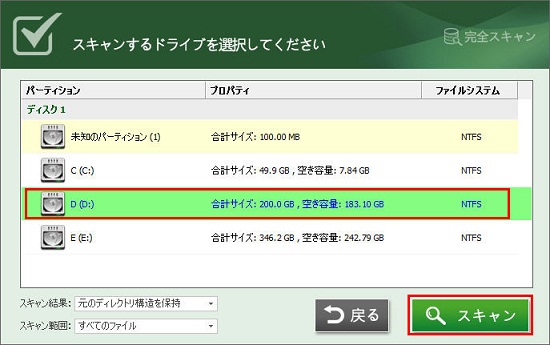
スキャンが完了した後、復元できる可能性の高いファイルのリストが表示されます。ファイルをダブルクリックするとプレビュー表示してファイルの中身を確認できます。確認した後、復元したいファイルにチェックを入れ「復元」ボタンをクリックします。
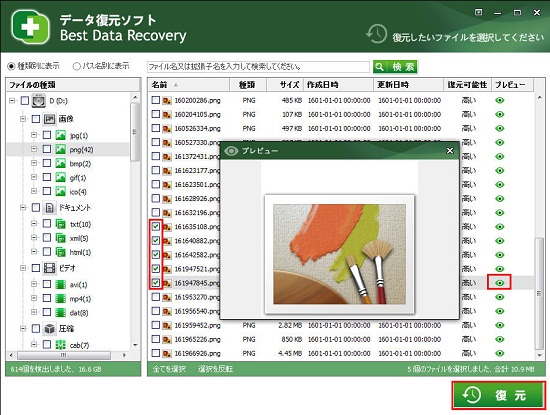
STEP5:復元先フォルダーを設定
ファイルの復元先フォルダを選択して「保存」ボタンをクリックします。
データが上書きされることを防ぐために、復元先を必ず復元するドライブ以外の場所に設定しておきましょう!
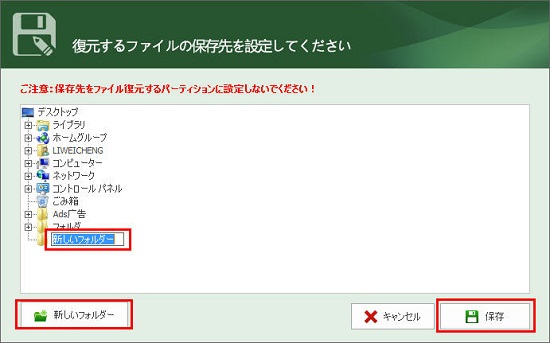
以上がゴミ箱から削除したファイルを復元する方法の紹介でした。
削除したファイルはゴミ箱にもない場合や、ファイルを誤って削除した上、ゴミ箱も空にしてゴミ箱からも削除した場合、ぜひ諦めずに復元にチャレンジしてみましょう!
最終更新日:2024年7月2日
- Products
-
Data RecoveryVideo Convereter
- Bennse Video Converter
- Bennse MP4 Converter
- Bennse DVD Ripper
- Bennse Media Converter
- Bennse Video Converter
- Bennse MP4 Converter
- Bennse Media Converter
- Bennse DVD Ripper
Video Maker
sd card recovery |SDカード復元 無料| DVDスマホ 取り込み | MP4 変換| sdカードデータ復元| PhoneRescue for iOS | phonerescue for android | Anytrans| データ復元
ご利用規約 | プライバシーポリシー | お問い合わせ | リンク | サイトマップ
Copyright ©2024iSofter Co.,Limited All rights reserved.

